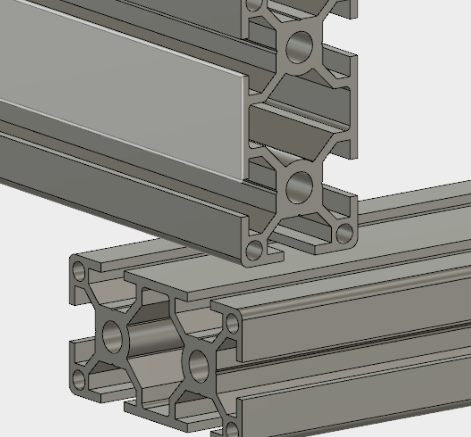Inhoudsmenu
● Aluminium extrusies begrijpen
>> Voordelen van aluminium extrusies
● Aan de slag met Fusion 360
>> Uw werkruimte instellen
● Het ontwerpen van het aluminium extrusieprofiel
>> Stap 1: Maak een nieuwe schets
>> Stap 2: Teken het profiel
>> Stap 3: Dimensionering van uw schets
>> Stap 4: Extrude het profiel
● Functies toevoegen aan uw extrusie
>> Stap 5: Gaten maken
>> Stap 6: Filets en Chamfers aanbrengen
● Meerdere extrusies samenstellen
>> Stap 7: Importeren van bestaande modellen
>> Stap 8: Componenten uitlijnen
● Uw ontwerp afsluiten
● Uw ontwerp exporteren
● Tips voor effectief ontwerp in Fusion 360
● Geavanceerde technieken in aluminium extrusieontwerp
>> Complexe profielen maken met multi-schetsen
>> Simulatie en stresstests
● Conclusie
● FAQ
>> 1. Wat is een aluminium extrusie?
>> 2. Kan ik bestaande aluminium extrusieprofielen importeren in Fusion 360?
>> 3. Hoe maak ik complexe vormen met behulp van aluminium extrusies in Fusion 360?
>> 4. Wat zijn enkele veel voorkomende toepassingen van aluminium extrusies?
>> 5. Is er een manier om repetitieve taken te automatiseren bij het ontwerpen van extrusies?
● Citaten:
Ontwerpen Aluminium extrusies in Fusion 360 is een krachtige manier om aangepaste onderdelen te maken voor verschillende toepassingen, van structurele frames tot ingewikkelde componenten. Dit artikel zal u begeleiden door het proces van het ontwerpen van aluminium extrusies in Fusion 360, die alles omvat, van initiële schetsen tot definitieve montage. We zullen ook illustratieve afbeeldingen en video's opnemen om uw begrip te vergroten.
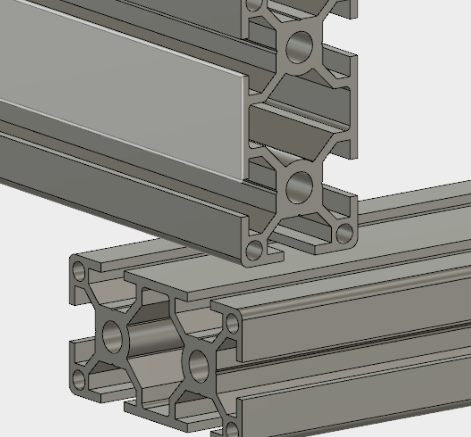
Aluminium extrusies begrijpen
Aluminium extrusies worden gemaakt door aluminiumlegering door een dobbelsteen te forceren om lange vormen te creëren met een consistente dwarsdoorsnede. Deze vormen kunnen worden gebruikt in verschillende toepassingen, waaronder de bouw-, automotive- en ruimtevaartindustrie. De voordelen van het gebruik van aluminium extrusies zijn hun lichtgewicht aard, sterkte en weerstand tegen corrosie.
Voordelen van aluminium extrusies
- Lichtgewicht: aluminium is veel lichter dan staal, waardoor het ideaal is voor toepassingen waarbij gewicht een probleem is.
-Sterkte: ondanks dat het licht is, heeft aluminium een hoge sterkte-gewichtsverhouding, waardoor sterke structuren mogelijk zijn zonder overmatig gewicht.
- Corrosieweerstand: aluminium vormt natuurlijk een beschermende oxidelaag die helpt bij het weerstaan van corrosie, waardoor het geschikt is voor buitentoepassingen.
- Veelzijdigheid: aluminium extrusies kunnen gemakkelijk worden gevormd in complexe profielen, waardoor creatieve ontwerpen mogelijk zijn die aan specifieke behoeften voldoen.
Aan de slag met Fusion 360
Voordat u in het ontwerpproces duikt, moet u ervoor zorgen dat u Autodesk Fusion 360 op uw computer hebt geïnstalleerd. Deze CAD-software is veelzijdig en gebruiksvriendelijk, waardoor het ideaal is voor zowel beginners als ervaren ontwerpers.
Uw werkruimte instellen
1. Open Fusion 360: Start de applicatie en maak een nieuw project.
2. Maak een nieuw ontwerp: klik op 'bestand '> 'Nieuw ontwerp ' om een nieuwe werkruimte te starten.
3. Maak jezelf vertrouwd met de interface: neem even de tijd om de werkbalk- en navigatietools te verkennen.
Het ontwerpen van het aluminium extrusieprofiel
Volg deze stappen om een aluminium extrusie in Fusion 360 te ontwerpen:
Stap 1: Maak een nieuwe schets
- Selecteer het vlak waar u uw extrusieprofiel wilt maken (bijvoorbeeld het voorvlak).
- Klik op 'Sketch ' maken van de werkbalk.
Stap 2: Teken het profiel
- Gebruik het gereedschap Rechthoek of lijngereedschap om de omtrek van uw extrusieprofiel te tekenen.
- Als u bijvoorbeeld een eenvoudig rechthoekig profiel ontwerpt, kunt u een rechthoek tekenen met afmetingen van 20 mm x 40 mm.
Stap 3: Dimensionering van uw schets
- Gebruik de Dimension Tool (Sortcut 'D') om exacte metingen voor uw profiel op te geven.
- Zorg ervoor dat alle dimensies correct zijn beperkt voor nauwkeurige modellering.
Stap 4: Extrude het profiel
- Maak je schets af door op 'Sketch af te maken. '
- Selecteer het profiel dat u zojuist hebt gemaakt en klik op 'Create '> 'Extrude. '
- Voer de gewenste lengte in voor uw extrusie (bijv. 100 mm) en klik op OK.

Functies toevoegen aan uw extrusie
Zodra u uw basis extrusievorm hebt, kunt u functies toevoegen zoals gaten, slots of filets.
Stap 5: Gaten maken
1. Maak een nieuwe schets op een van de gezichten van uw extrusie.
2. Gebruik het cirkelgereedschap om gaten te plaatsen waar nodig.
3. Dimensie deze gaten op de juiste manier.
4. Voltooi de schets en gebruik de Extrude -tool opnieuw, selecteer 'Cut ' om materiaal voor de gaten te verwijderen.
Stap 6: Filets en Chamfers aanbrengen
- Om randen glad te maken of afgeschuinde randen te maken, gebruikt u de filet- of champergereedschappen die worden gevonden onder 'wijzigen. '
- Selecteer randen en geef de straal of hoek op voor uw filet of afschuining.
Meerdere extrusies samenstellen
Voor complexe ontwerpen moet u mogelijk meerdere extrusies samenstellen.
Stap 7: Importeren van bestaande modellen
U kunt bestaande aluminium extrusieprofielen van bibliotheken zoals Grabcad of andere bronnen importeren:
1. Download een stiefbestand van een extrusieprofiel.
2. Ga in Fusion 360 naar 'invoegen '> 'invoegen CAD -bestand ' en selecteer uw gedownloade bestand.
3. Plaats het indien nodig in uw werkruimte.
Stap 8: Componenten uitlijnen
Om meerdere componenten af te stemmen:
1. Gebruik de tool Move (snelkoppeling 'M') om componenten nauwkeurig te positioneren.
2. Gebruik het uitlijningsgereedschap onder 'Monteer ' om ervoor te zorgen dat onderdelen correct in elkaar passen.
Uw ontwerp afsluiten
Na het samenstellen van alle componenten:
1. Bekijk uw ontwerp op alle noodzakelijke aanpassingen.
2. Gebruik het inspectietool om de goedkeuringen te controleren en tussen onderdelen te passen.
3. Bewaar uw project regelmatig om te voorkomen dat het werk verliest.
Uw ontwerp exporteren
Eenmaal tevreden met uw ontwerp:
1. Ga naar 'bestand '> 'Exporteren. '
2. Kies uw gewenste bestandsindeling (bijv. STL voor 3D -afdrukken).
3. Geef exportinstellingen op en sla deze op.
Tips voor effectief ontwerp in Fusion 360
Om uw ontwerpervaring in Fusion 360 te verbeteren bij het werken aan aluminium extrusies:
- Gebruik parameters: stel parameters in voor dimensies die vaak kunnen veranderen. Hiermee kunt u de maten aanpassen zonder alles opnieuw te tekenen.
- Gebruik componenten verstandig: organiseer verschillende delen van uw ontwerp in componenten. Dit maakt het gemakkelijker om complexe assemblages te beheren.
- Leverage -patronen: als u meerdere identieke functies nodig hebt (zoals gaten), gebruikt u patroonhulpmiddelen in plaats van elk afzonderlijk te maken.
-Ontdek add-ins: overweeg om add-ins beschikbaar te gebruiken in Fusion 360 die kunnen helpen processen te stroomlijnen die specifiek zijn voor aluminium extrusieontwerp.
Geavanceerde technieken in aluminium extrusieontwerp
Voor gebruikers die hun ontwerpen verder willen brengen, overweeg om enkele geavanceerde technieken te implementeren:
Complexe profielen maken met multi-schetsen
U kunt meer ingewikkelde profielen maken door meerdere schetsen te gebruiken:
1. Maak verschillende schetsen op verschillende vlakken of gezichten van uw extrusie.
2. Gebruik deze schetsen als referentiepunten bij het toevoegen van functies zoals ribben of uitsnijdingen.
Simulatie en stresstests
Fusion 360 biedt simulatiemogelijkheden waarmee u kunt testen hoe uw ontwerp zal presteren onder real-world omstandigheden:
1. Gebruik de simulatiewerkruimte binnen Fusion 360.
2. Pas ladingen en beperkingen toe die vergelijkbaar zijn met die van de verwachte use -cases.
3. Analyseer resultaten om potentiële zwakke punten in uw ontwerp te identificeren vóór de productie.
Conclusie
Het ontwerpen van aluminium extrusies in Fusion 360 biedt eindeloze mogelijkheden voor het maken van aangepaste componenten op maat van specifieke behoeften. Door deze stappen te volgen - schakelprofielen, het toevoegen van functies, het monteren van onderdelen - kunt u efficiënt ingewikkelde ontwerpen produceren die klaar zijn voor productie of prototyping. De veelzijdigheid van Fusion 360 in combinatie met de voordelige eigenschappen van aluminium maakt dit proces niet alleen effectief maar ook plezierig.

FAQ
1. Wat is een aluminium extrusie?
Een aluminium extrusie is een proces waarbij aluminiumlegering door een dobbelsteen wordt gedwongen om lange vormen te creëren met een consistente dwarsdoorsnede die in verschillende toepassingen wordt gebruikt.
2. Kan ik bestaande aluminium extrusieprofielen importeren in Fusion 360?
Ja, u kunt bestaande profielen van bibliotheken zoals Grabcad of andere bronnen importeren door ze als step -bestanden te downloaden en in uw ontwerp in te voegen.
3. Hoe maak ik complexe vormen met behulp van aluminium extrusies in Fusion 360?
U kunt complexe vormen maken door meerdere profielen te schetsen, ze afzonderlijk te extruderen en ze vervolgens samen te stellen met behulp van uitlijningshulpmiddelen.
4. Wat zijn enkele veel voorkomende toepassingen van aluminium extrusies?
Gemeenschappelijke toepassingen omvatten structurele frames voor gebouwen, auto -onderdelen, meubelproductie en componenten voor machines zoals CNC -routers.
5. Is er een manier om repetitieve taken te automatiseren bij het ontwerpen van extrusies?
Ja! U kunt sjablonen maken voor gemeenschappelijke profielen in Fusion 360 waarmee u ontwerpen kunt hergebruiken zonder ze elke keer opnieuw te tekenen.
Citaten:
[1] https://www.instructables.com/design-self-made-cnc-in-fusion-360/
[2] https://forums.autodesk.com/t5/fusion-design-validate-document/fusion-360-design-for-aluminium-profile-systems-such-AS-IPS/TD-P/7264440
[3] https://www.youtube.com/watch?v=GQL-QVOCMCG
[4] https://www.youtube.com/watch?v=ntzosflu_00
[5] https://prod.cloudfront.making.unsw.edu.au/documents/2101555-gd-enus-1.pdf
[6] http://www.inventortales.com/2017/08/custom-extrusion-templates.html